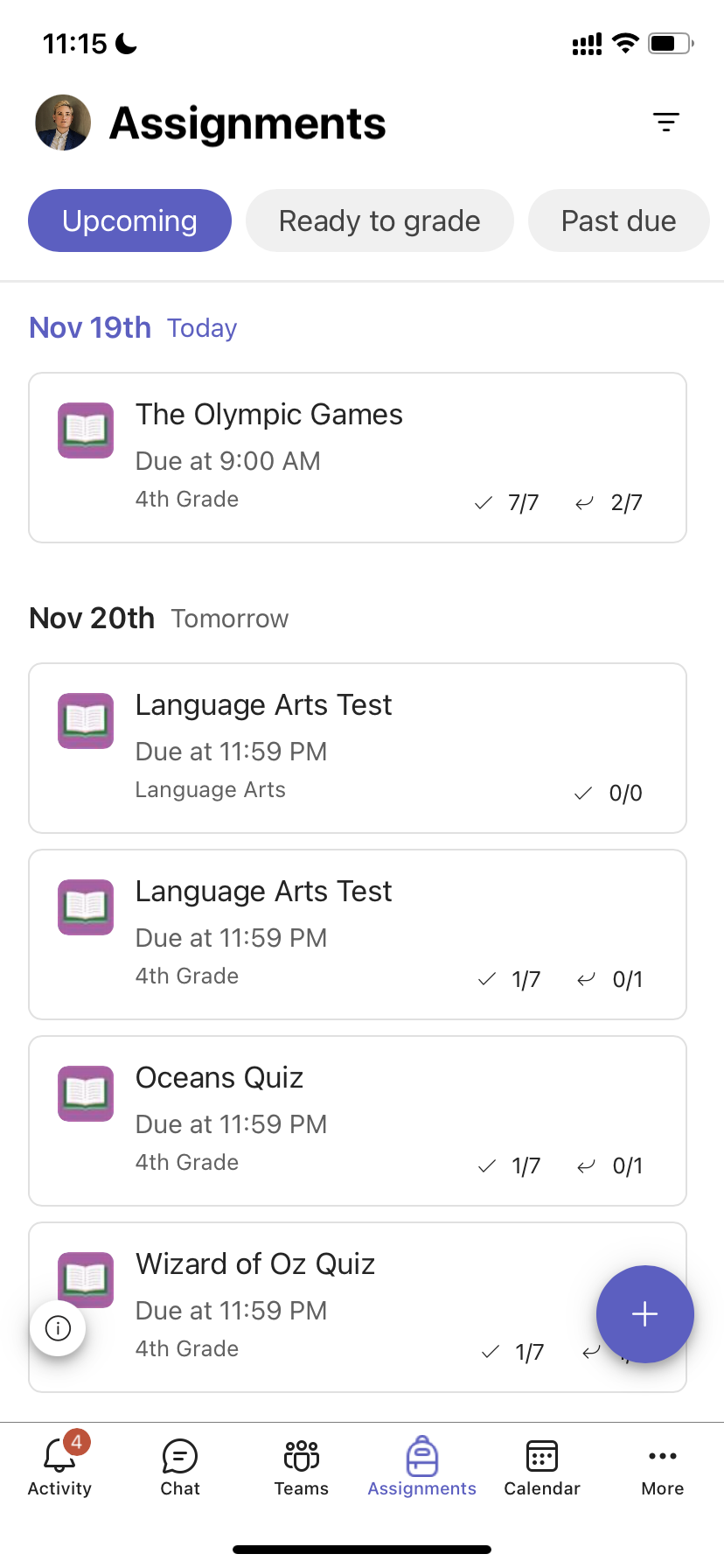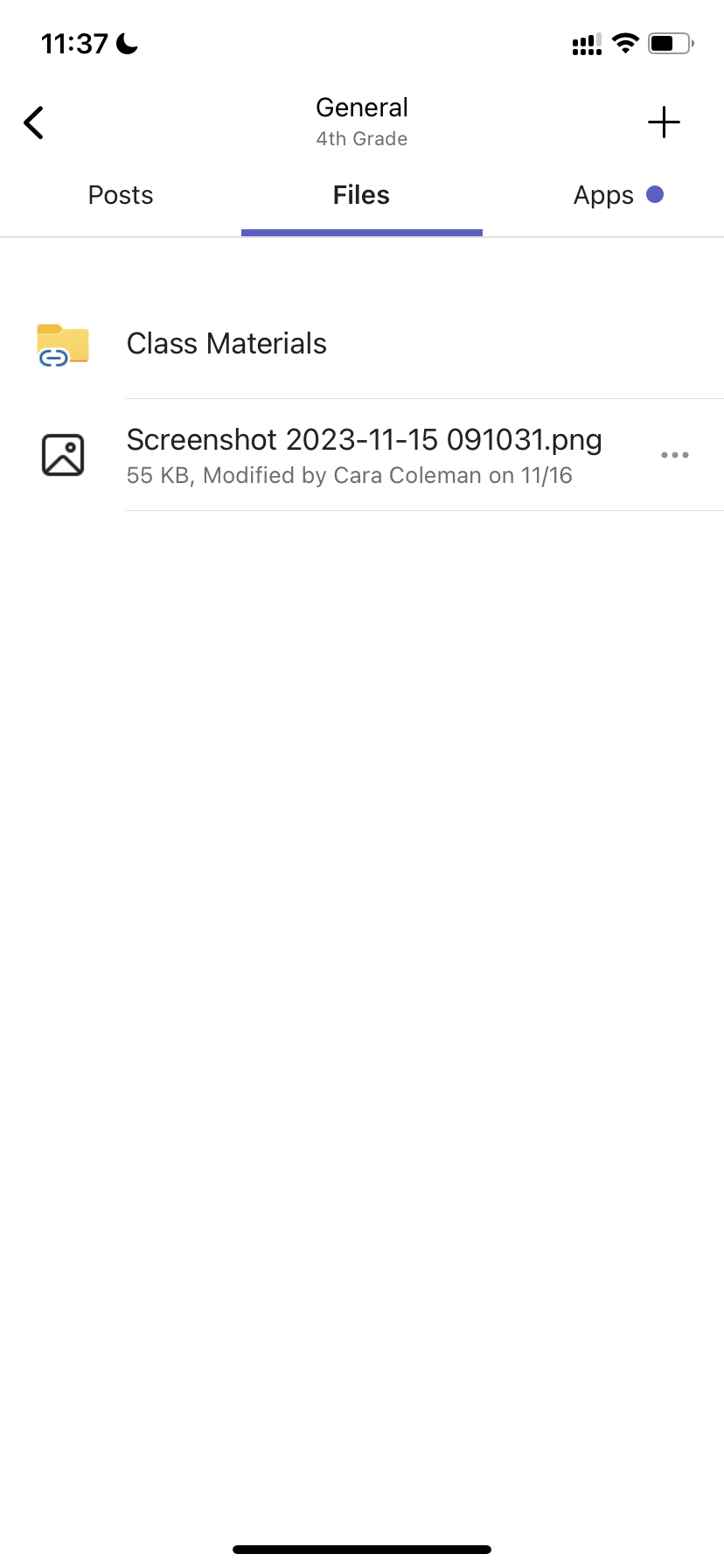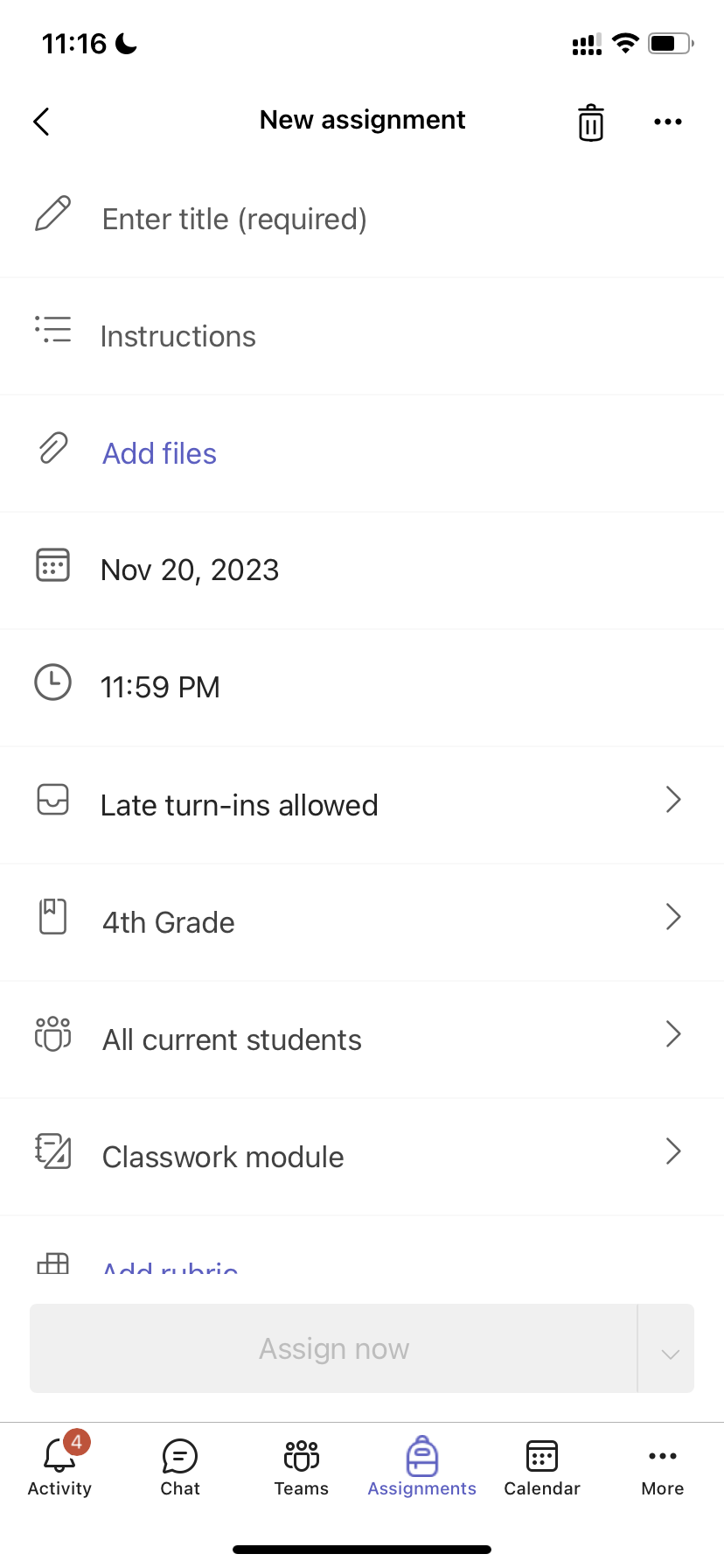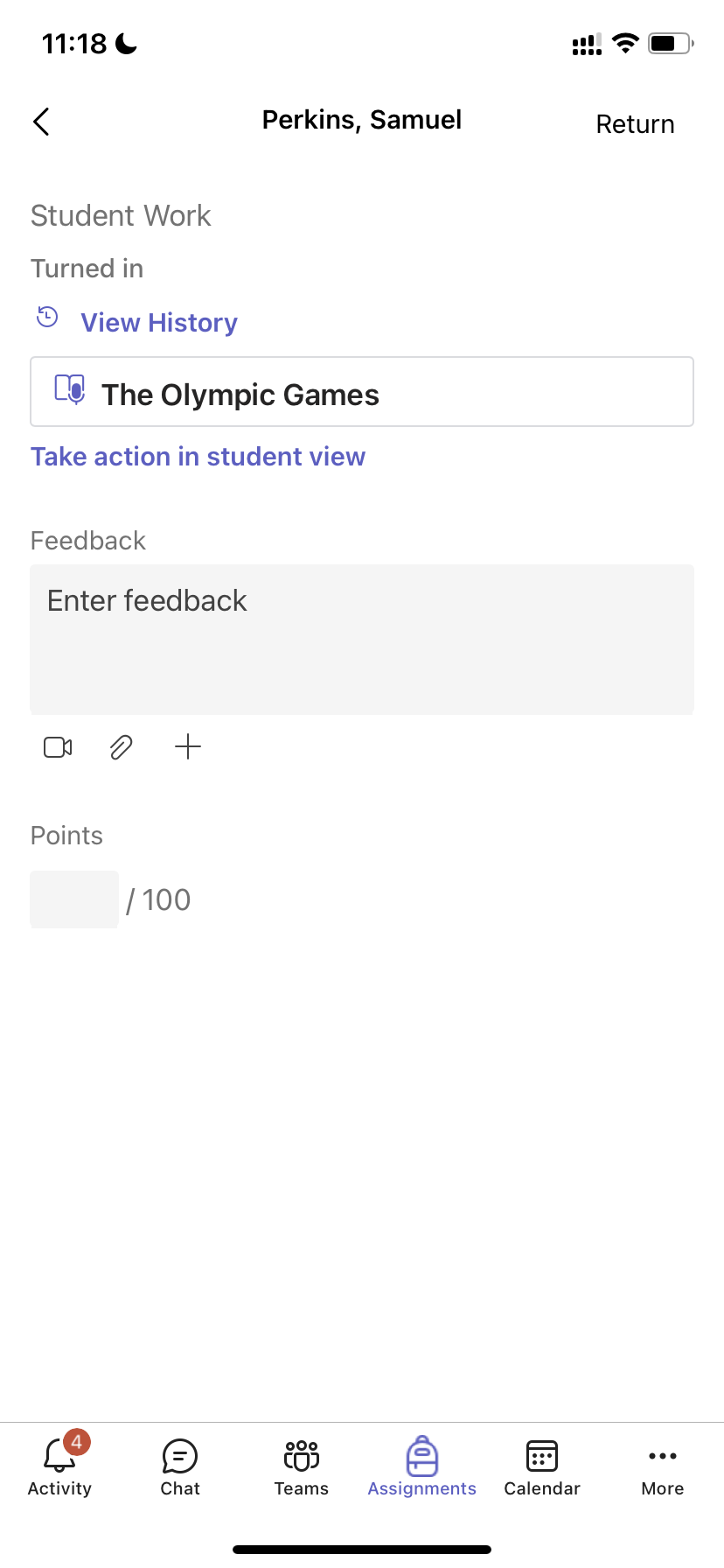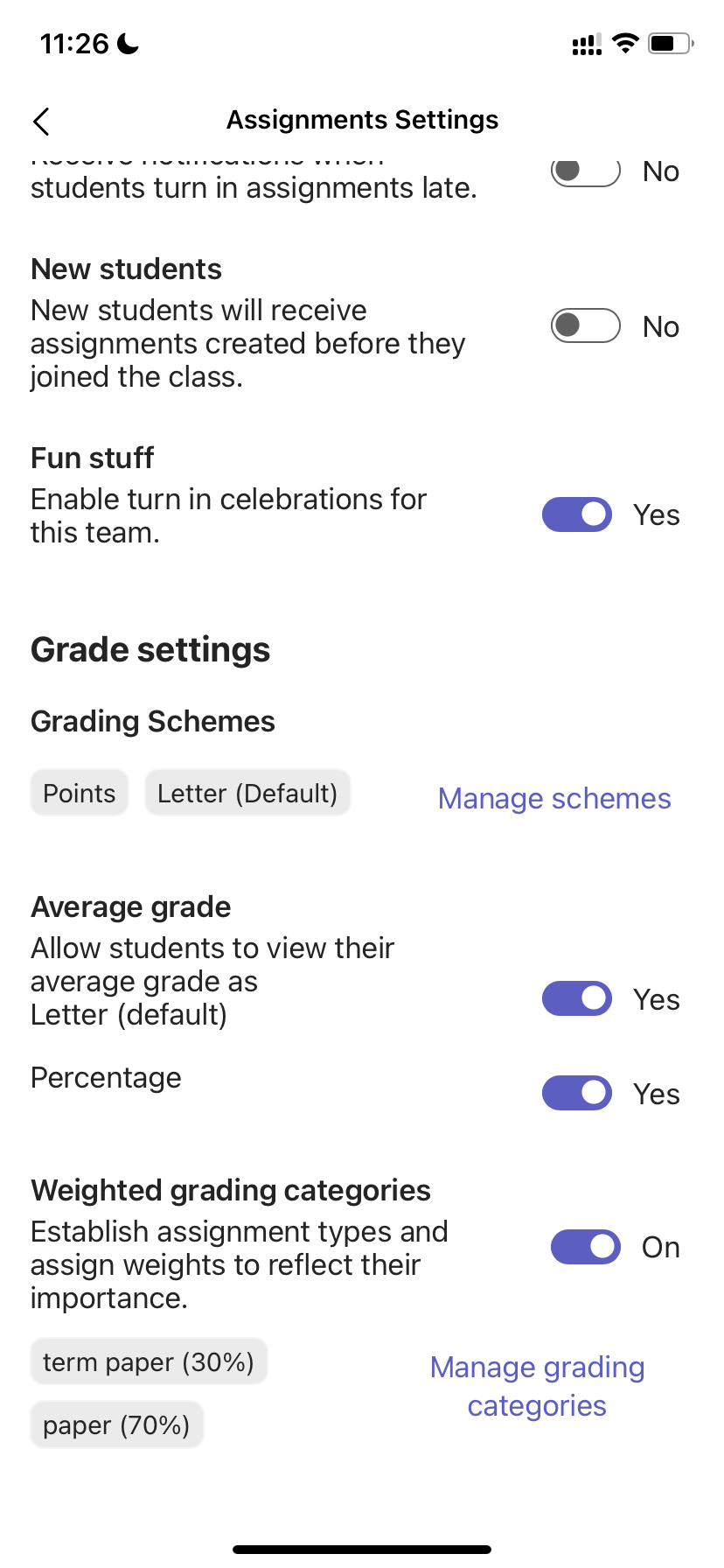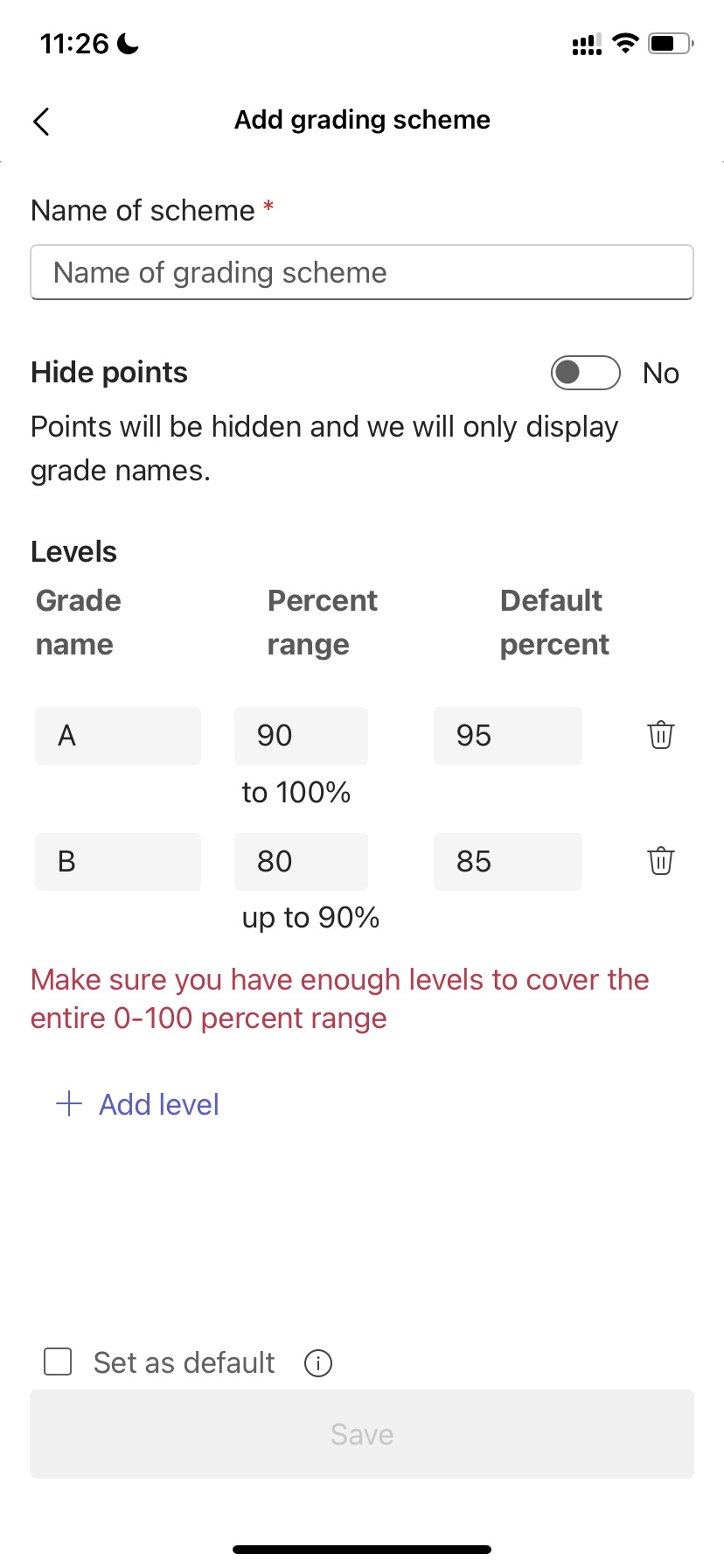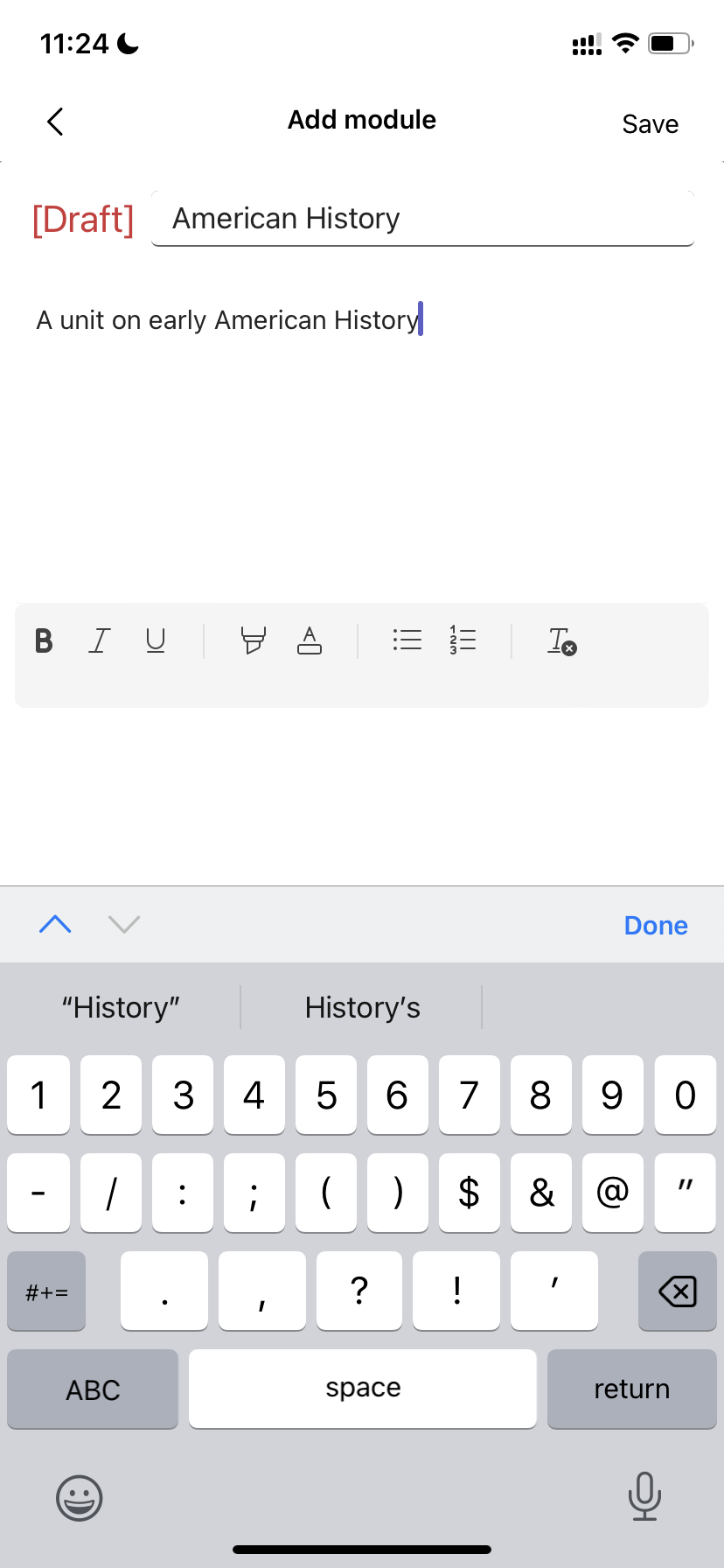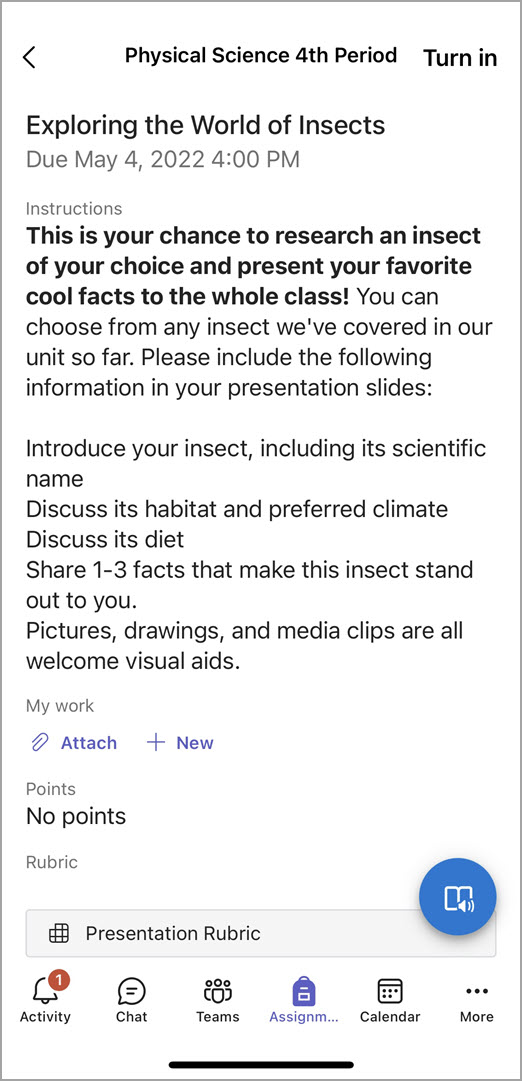Microsoft Teams untuk Pendidikan memungkinkan pengajar dan siswa untuk memposting pesan, memeriksa pemberitahuan, membuka file, dan mengelola tugas dari perangkat seluler iOS atau Android mereka. Di perangkat seluler, pengajar dapat membuat dan meninjau tugas, sementara siswa dapat menampilkan dan menyerahkan tugas yang ditetapkan.
Menavigasi ke tugas
Tampilkan tugas dengan mengetuk Tugas dari bilah aplikasi.Saat tugas baru dibuat, postingan akan muncul di saluran Umum dan siswa akan diberi tahu di bagian Aktivitas mereka. Mereka dapat mengikuti pemberitahuan ini untuk menavigasi ke tugas.
Tips:
-
Jika Anda tidak melihat Tugas di bilah aplikasi Anda, pilih Lainnya ... > Urus ulang untuk menambahkannya ke bilah aplikasi Anda.
-
Ketuk ikon pencarian di aplikasi seluler Anda untuk mencari tugas menurut kata kunci.
Mengurutkan tugas Anda
Secara default, tab Tugas ditata dengan:
-
Pekerjaan yang akan datang, atau tidak termutakhirkan.
-
Siap untuk menilai, atau menyerahkan pekerjaan.
-
Lewat Jatuh Tempo, atau bekerja di mana tanggal jatuh tempo telah berlalu.
-
Dikembalikan, atau pekerjaan yang telah dinilai.
-
Draf, atau pekerjaan yang tidak ditetapkan.
-
Ketuk Teams di bilah aplikasi dan ketuk kelas.
-
Ketuk Umum > Tugas.
-
Ketuk di antara tugas yang Akan Datang, Siap dinilai, Lewat Jatuh Tempo, Dikembalikan, dan Draf.
Untuk mengurutkan tugas kelas menurut kategori yang telah Anda buat:
-
Ketuk Tugas di bilah aplikasi dan ketuk kelas.
-
Pilih ikon Filter
Lihat Materi Kelas
Menampilkan rubrik, sumber daya, dan dokumen baca-saja lainnya yang telah Anda tambahkan dalam Materi Kelas.
Untuk mengakses folder Materi Kelas Anda:
-
Ketuk Teams di bilah aplikasi.
-
Ketuk kelas.
-
Ketuk File> Umum > Materi Kelas.
Membuat tugas
Untuk membuat tugas baru:
-
Ketuk Tugas di bilah aplikasi.
-
Ketuk ikon + dan ketuk +Tugas baru.
-
Ketuk kelas, lalu ketuk Berikutnya.
-
Masukkan detail tugas. Judul diperlukan. Semua bidang lainnya bersifat opsional.
-
Secara default, tugas secara otomatis ditetapkan ke Semua siswa. Untuk menetapkan kepada siswa atau grup tertentu:
-
Ketuk menu menurun siswa di bawah Tetapkan ke.
-
Pilih Siswa individu atau Grup siswa.
-
-
Ketuk Lampirkan untuk menyertakan materi referensi dengan tugas.
-
Ketuk Tetapkan untuk memposting tugas. Siswa Anda akan diberi tahu bahwa tugas telah ditambahkan.
Untuk menggunakan kembali tugas yang sudah ada,
-
Ketuk Tugas di bilah aplikasi.
-
Ketuk Tambahkan +.
-
Ikuti perintah untuk memilih dan mengedit tugas yang ingin Anda gunakan kembali.
-
Ketuk Tetapkan.
Edit tugas
Untuk membuat perubahan pada tugas yang sudah ada:
-
Ketuk Tugas di bilah aplikasi dan buka tugas yang ingin Anda edit.
-
Ketuk Opsi lainnya
-
Ketuk Edit tugas.
-
Masukkan pembaruan, lalu ketuk Perbarui untuk menyimpan perubahan saat Anda selesai.
Untuk menghapus tugas, ketuk ikon sampah > Ya.
Tips: Untuk menampilkan tugas dari perspektif siswa, ketuk Tampilan siswa.
Nilai dan kembalikan tugas
Untuk menampilkan tugas yang telah diserbaikan oleh siswa Anda:
-
Ketuk Tugas di bilah aplikasi dan pilih tugas.
-
Pilih Siap untuk menilai untuk meninjau tugas yang tidak dinilai dan melihat siswa mana yang telah mengirimkan pekerjaan mereka.
-
Pilih Untuk kembali guna meninjau siswa mana yang belum memiliki tugas yang dinilai.
-
Ketuk Dikembalikan untuk meninjau pengiriman siswa yang telah dinilai.
Untuk menilai dan memberikan umpan balik tentang tugas yang dikirimkan:
-
Ketuk Untuk kembali dan pilih siswa.
-
Masukkan umpan balik atau poin untuk tugas tersebut.
-
Ketuk Kembali untuk mengirim poin dan umpan balik kembali kepada siswa Anda.
Kategori Penilaian
Untuk menyiapkan tipe penugasan tertimbang agar mencerminkan kepentingan.
1. Ketuk Nilai.
2. Pilih Opsi lainnya
3. Pilih Pengaturan tugas.
4. Gulir ke Pengaturan nilai dan alihkan kategori penilaian Tertimbang ke Aktif.
5. Beri nama kategori penilaian Anda dan masukkan persentase yang ingin Anda tetapkan sebagai berat kategori tersebut.
6. Ulangi untuk setiap kategori penilaian yang diinginkan.
7. Setelah selesai menambahkan kategori, ketuk Simpan.
Catatan: Persentase harus menambahkan hingga 100% untuk melanjutkan.
8. Dalam pengaturan nilai, kategori penilaian dan persentase Anda kini terlihat. Untuk mengedit, pilih Kelola kategori penilaian.
Kini Anda dapat memilih kategori penilaian setiap kali membuat tugas.
Penting: Dalam kelas yang menggunakan kategori penilaian, setiap tugas dengan poin harus memiliki kategori penilaian.
Penilaian berbasis huruf
Penilaian huruf harus disiapkan sebagai Skema Penilaian di bagian Pengaturan nilai untuk menampilkan opsi ini.
1. Ketuk Nilai.
2. Pilih Opsi lainnya
3. Pilih Pengaturan tugas.
4. Gulir ke Pengaturan nilai dan pilih Tambahkan skema atau Kelola skema.
Catatan: Jika tidak ada skema atau kategori penilaian lain yang telah ditetapkan, tautan ini akan membaca Tambahkan skema. Setelah Anda menelusuri langkah-langkah untuk menambahkan skema baru, tautan akan berubah menjadi Kelola skema.
5. Pilih Tambahkan skema.
6. Atur tingkat penilaian. Nilai huruf akan menjadi normal A, B, C, D, F, skema. Pastikan bahwa ada cukup tingkat untuk menutupi seluruh rentang 0-100 persen.
7. Pilih tombol Simpan ketika selesai.
Selesaikan dengan memilih tombol Selesai .
Classwork
Membuat modul baru
1. Navigasikan ke Tim Kelas yang diinginkan, lalu pilih Classwork.
2. Ketuk Tambahkan modul.
3. Masukkan judul untuk modul ini.
4. Secara opsional masukkan deskripsi.
5. Pilih Simpan untuk menyimpan modul sebagai draf.
Catatan: Modul draf hanya dapat dilihat oleh pemilik tim (guru) hingga diterbitkan. Semua modul baru dibuat dalam status draf.
Menerbitkan modul
Menerbitkan modul akan membuatnya (dan semua sumber daya di dalamnya) dapat dilihat oleh semua siswa dalam Tim Kelas.
1. Navigasikan ke Tim Kelas yang diinginkan, lalu pilih Classwork.
2. Temukan modul yang diinginkan, lalu ketuk Terbitkan.
Mengedit modul
Judul dan deskripsi modul dapat diedit kapan saja.
1. Navigasikan ke Tim Kelas yang diinginkan, ketuk Classwork.
2. Temukan modul yang diinginkan, lalu ketuk Lainnya > Edit modul.
Menghapus modul
1. Navigasikan ke Tim Kelas yang diinginkan, lalu pilih Classwork.
2. Temukan modul yang diinginkan, lalu ketuk Lainnya > Hapus.
Menyerahkan tugas
Untuk menyerahkan tugas:
-
Ketuk Tugas di bilah aplikasi.
-
Buka tugas yang ingin Anda serahkan.
-
Jika guru menentukan dokumen untuk Anda serahkan, atau Anda memiliki file lain untuk dilampirkan ke tugas ini, ketuk Lampirkan dan unggah file Anda.
-
Ketuk Serahkan. Turn-in Anda akan direkam dengan stempel waktu dan tanggal.
Untuk menambahkan pekerjaan baru ke tugas yang sudah Anda serasikan sebelum tanggal jatuh tempo:
-
Buka tugas dan pilih Batalkan serahkan.
-
Lampirkan pekerjaan dan file baru.
-
Untuk menyerahkan setelah membuat revisi, pilih Serahkan lagi.
Belum memiliki aplikasi seluler Microsoft Teams? Anda bisa mendapatkannya di sini